部分用户说Win7系统电脑在打印资料时,发现不能打印,检查一下,运行窗口输入services.msc,打开服务窗口,却怎么也找到print Splooer服务,居然不能启动print Splooer服务,深度技术Windows7系统print Splooer服务无法启动怎么回事呢?这可能是spoolsv.exe文件损坏的问题。下面给大家分享Win7系统print Splooer服务无法启动的原因及解决方法。
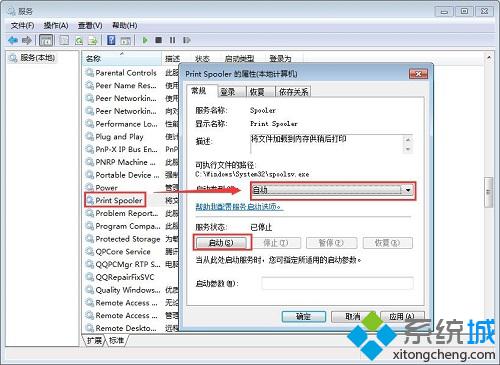
1、找到spoolsv.exe文件是在C:\windows\system32 文件夹中,既然有问题,那就把spoolsv.exe并删除,同时C:\WINDOWS\system32\spool\PRINTERS 目录下所有的文件;
2、接下来,点击开始--运行--输入"regedit"按回车,打开注册表编辑器,在“编辑”中选择“查找”找到并删除所有spoolsv文件;
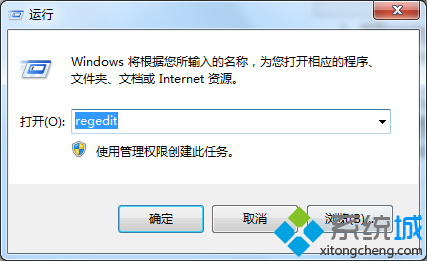
3、最后下载一个spoolsv.exe文件,替换原来spoolsv.exe,由于之前已经删除spoolsv.exe文件,只需要下载的spoolsv.exe存放在C:/windows/system32/目录下就可以了;#f#
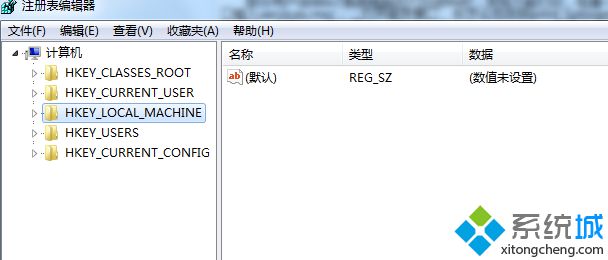
4、再次进入服务窗口中启动print Splooer服务,这个时候print Splooer服务就可以启动了,同时将print Splooer 服务启动类型设置为自动。方便下次打印时不用再次手动启动该服务。
以上就是深度技术Windows7系统print Splooer服务无法启动怎么回事的介绍了,启动print Splooer服务后,打印机也恢复正常了。